https://www.youtube.com/watch?v=n7hjt1Tlvlk
Chuẩn Bị
- Ví lạnh Trezor Safe 3 + cáp kết nối USB
- Ứng dụng Trezor Suite cho máy tính hoặc sử dụng Trezor Suite phiên bản web.
- Tờ giấy để ghi lại cụm từ phục hồi + một cây bút
- Mất khoảng 20 phút để hoàn tất cài đặt ví lạnh.
Cách setup ví trữ lạnh Trezor Safe 3
- Mở Trezor Suite và kết nối ví lạnh qua cổng USB. Bạn cũng sẽ có tùy chọn tham gia hoặc không tham gia thu thập dữ liệu ẩn danh, điều này không bắt buộc nhưng nó giúp Trezor sửa lỗi và cải thiện hiệu suất.
- Sau khi thiết bị của bạn được kết nối, bạn sẽ được yêu cầu thực hiện Security check - kiểm tra bảo mật. Trước khi thiết lập Trezor, bạn nên kiểm tra xem bao bì có còn nguyên vẹn không và tem ba chiều có bị giả mạo hay không.
Nếu có bất kỳ dấu hiệu giả mạo nào, xin đừng sử dụng thiết bị!
- Khi đảm bảo mọi thứ đã đúng, hãy nhấp vào Set up my Trezor.
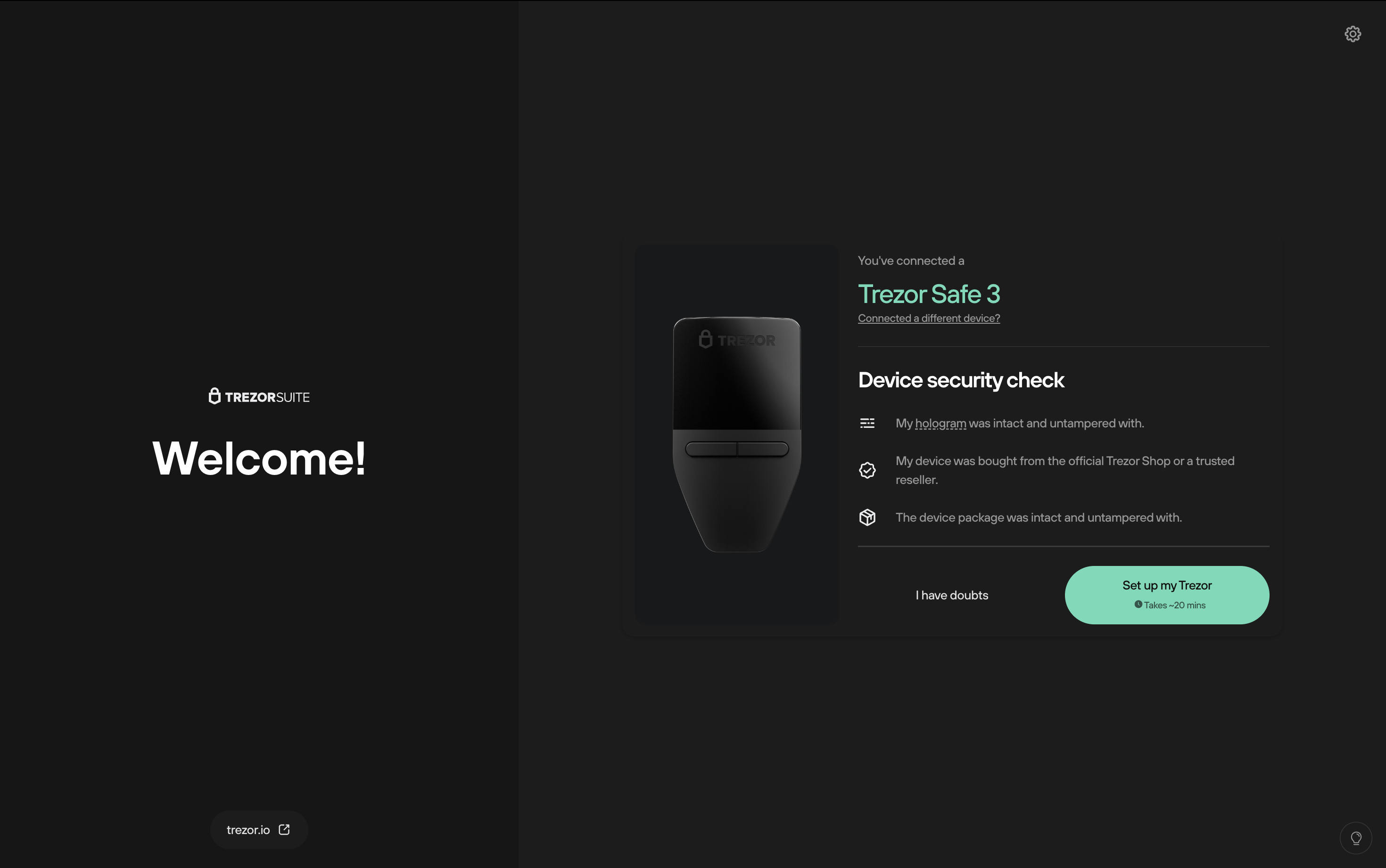
- Ví lạnh Trezor mới sẽ chưa được cài firmware. Vậy nên bước đầu tiên bạn cần cài đặt firmware mới nhất cho ví bằng cách nhấn vào Install firmware.
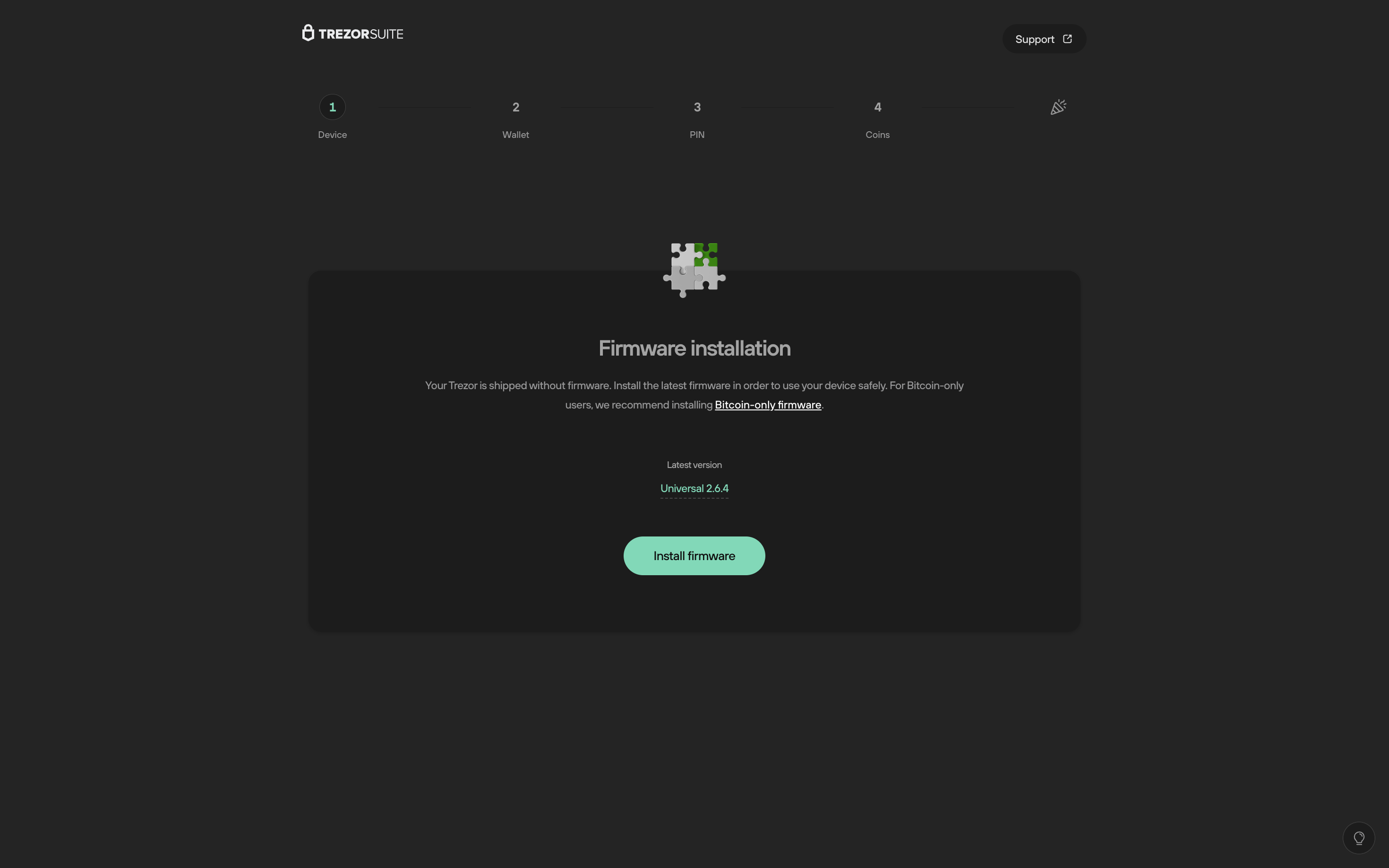
- Sau khi firmware đã cài đặt thành công, nhấn Continue.
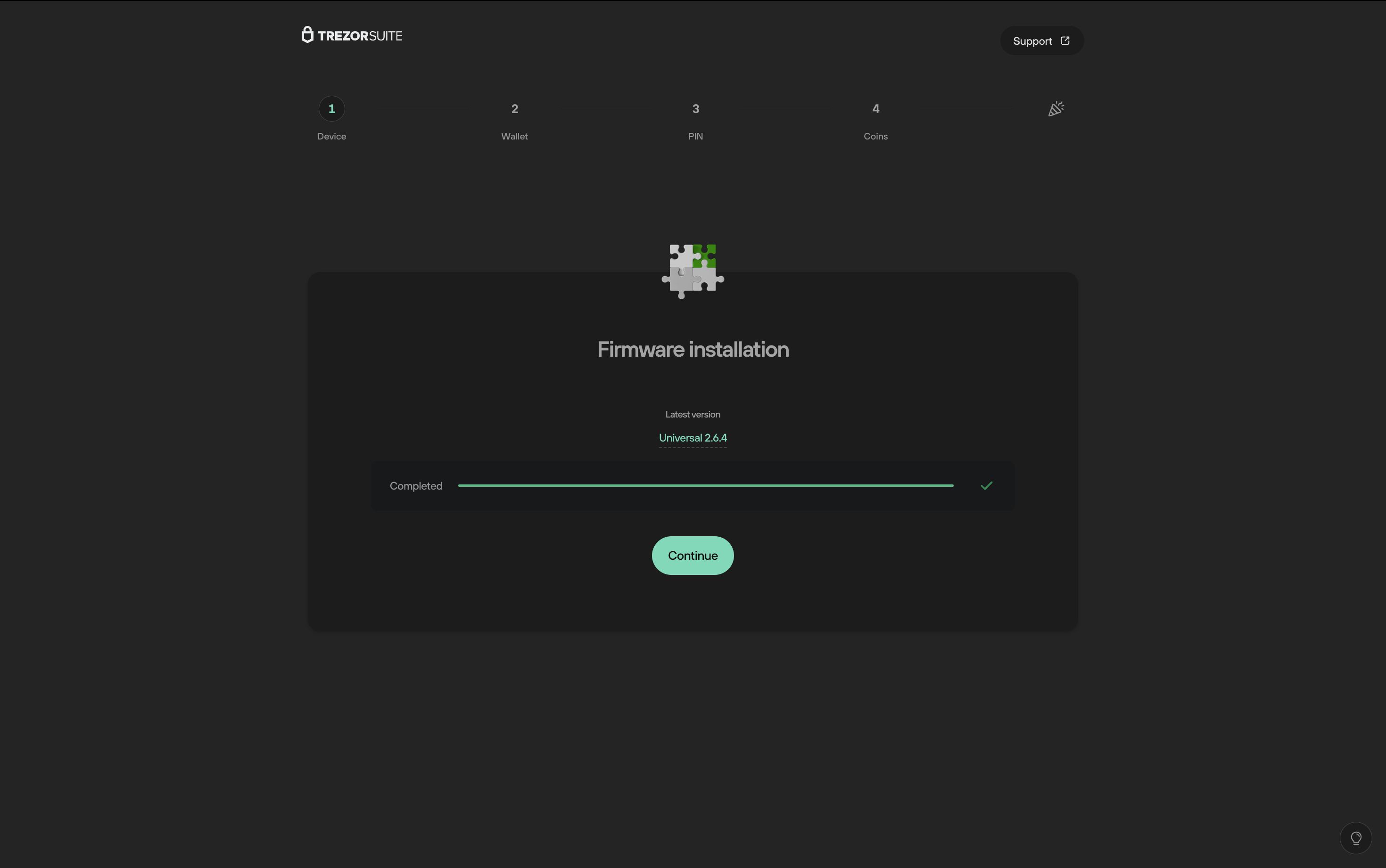
-Mục ‘Let’s check your device’ giúp bạn xác thực ví lạnh Trezor Safe 3 chính hãng hay không. Nhấn Start để bắt đầu kiểm tra.
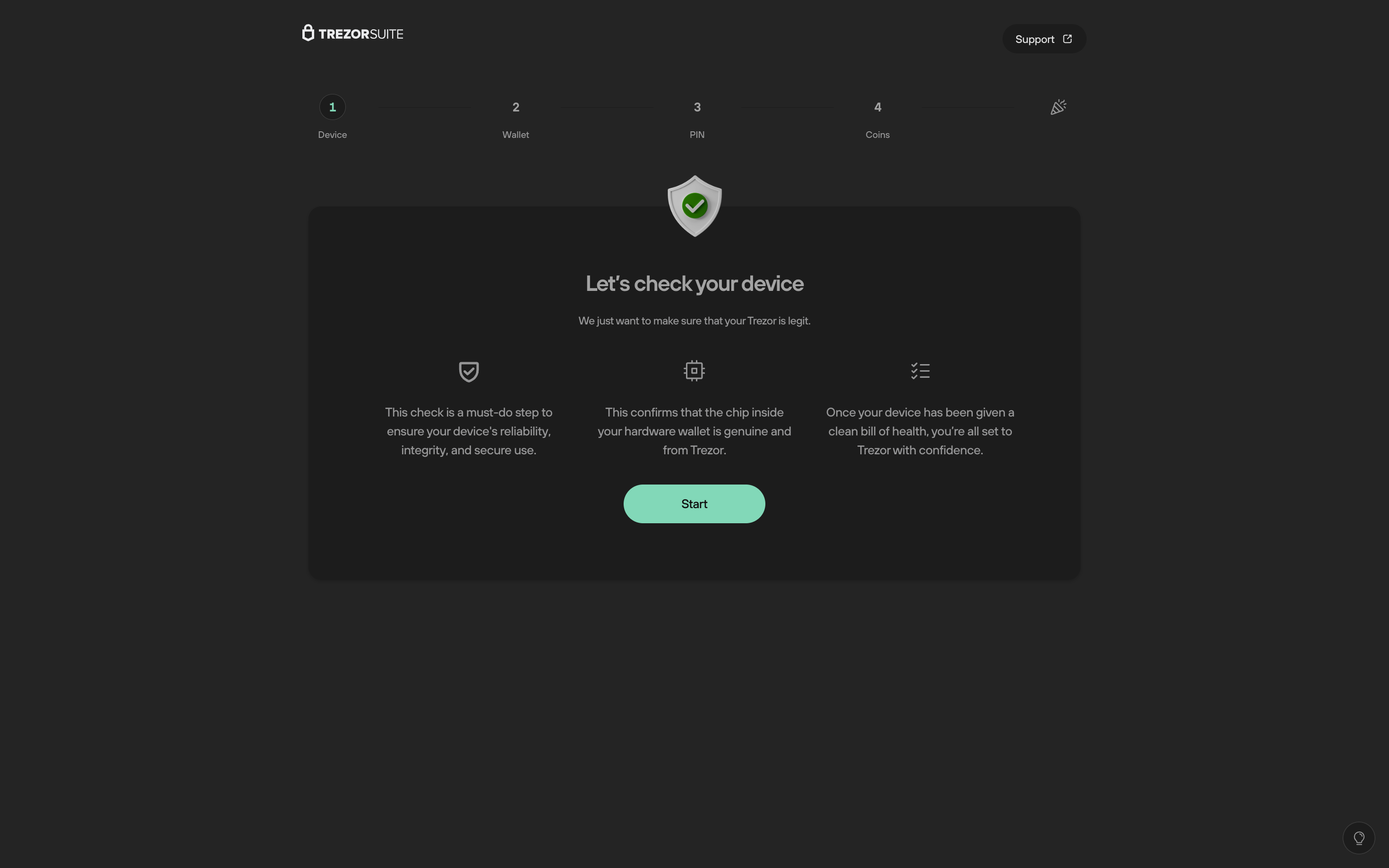
- Màn hình ví Trezor sẽ hiển thị ‘Authenticate device‘, nhấn‘Allow’ (nút phải) để cho phép xác nhận và tiếp tục.
- Sau khi xác thực ví lạnh chính hãng, nhấn Continue.
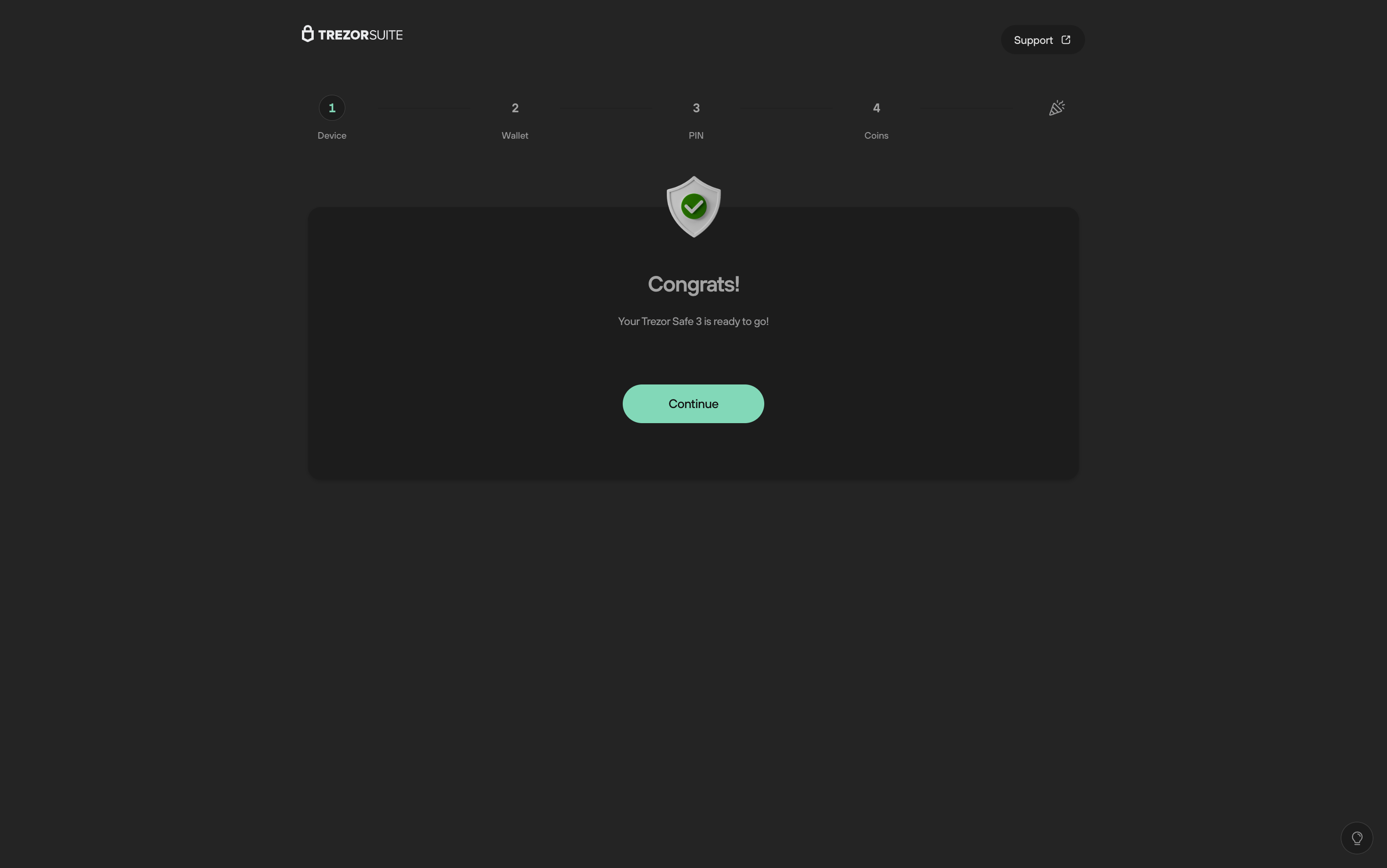
- Trezor Suite hiển thị ‘Know your Trezor’, hiển thị các bước làm quen cách sử dụng Trezor Safe 3:
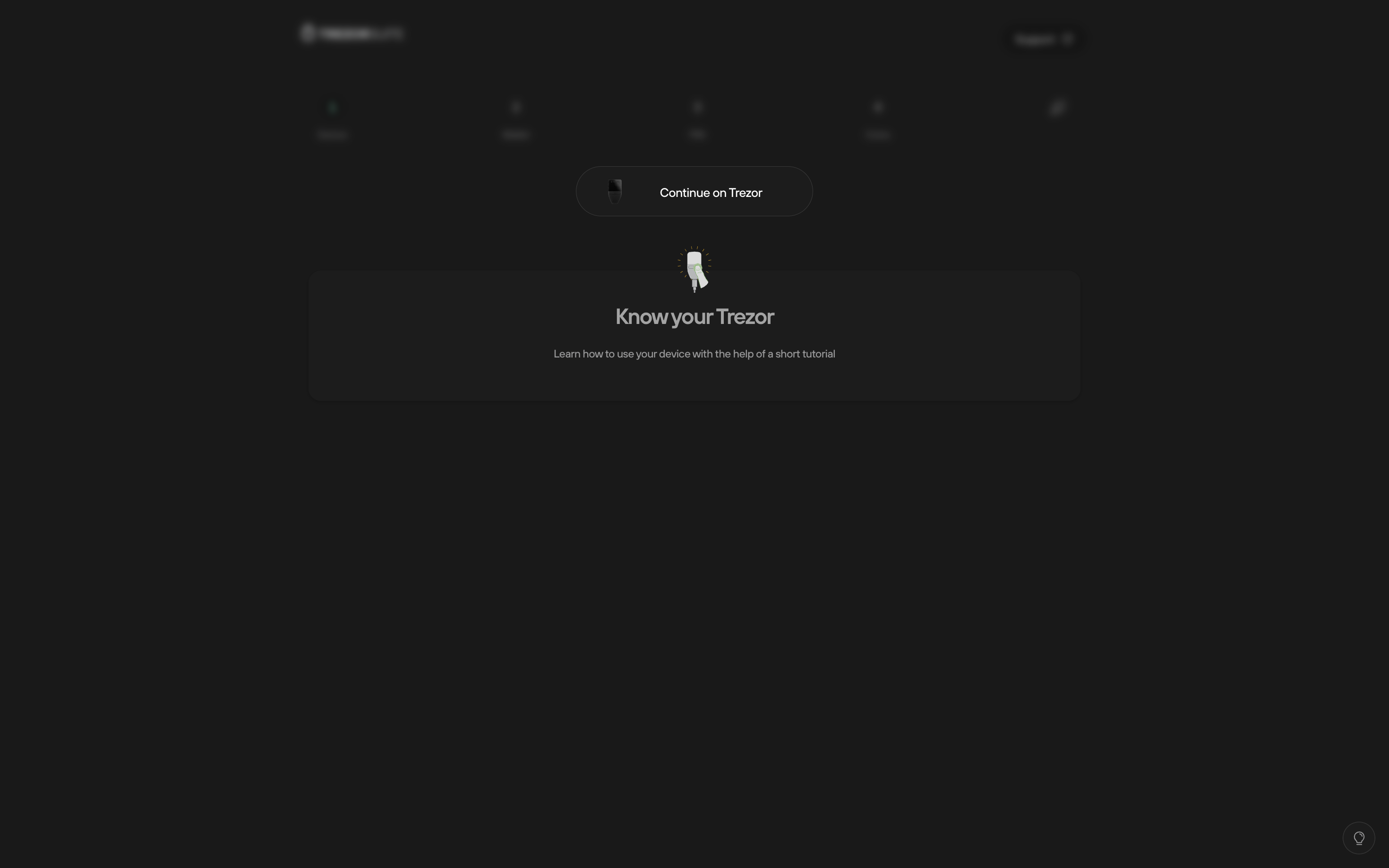
- Làm theo các hướng dẫn trên màn hình ví lạnh. Sau khi hoàn tất nhấn Continue.
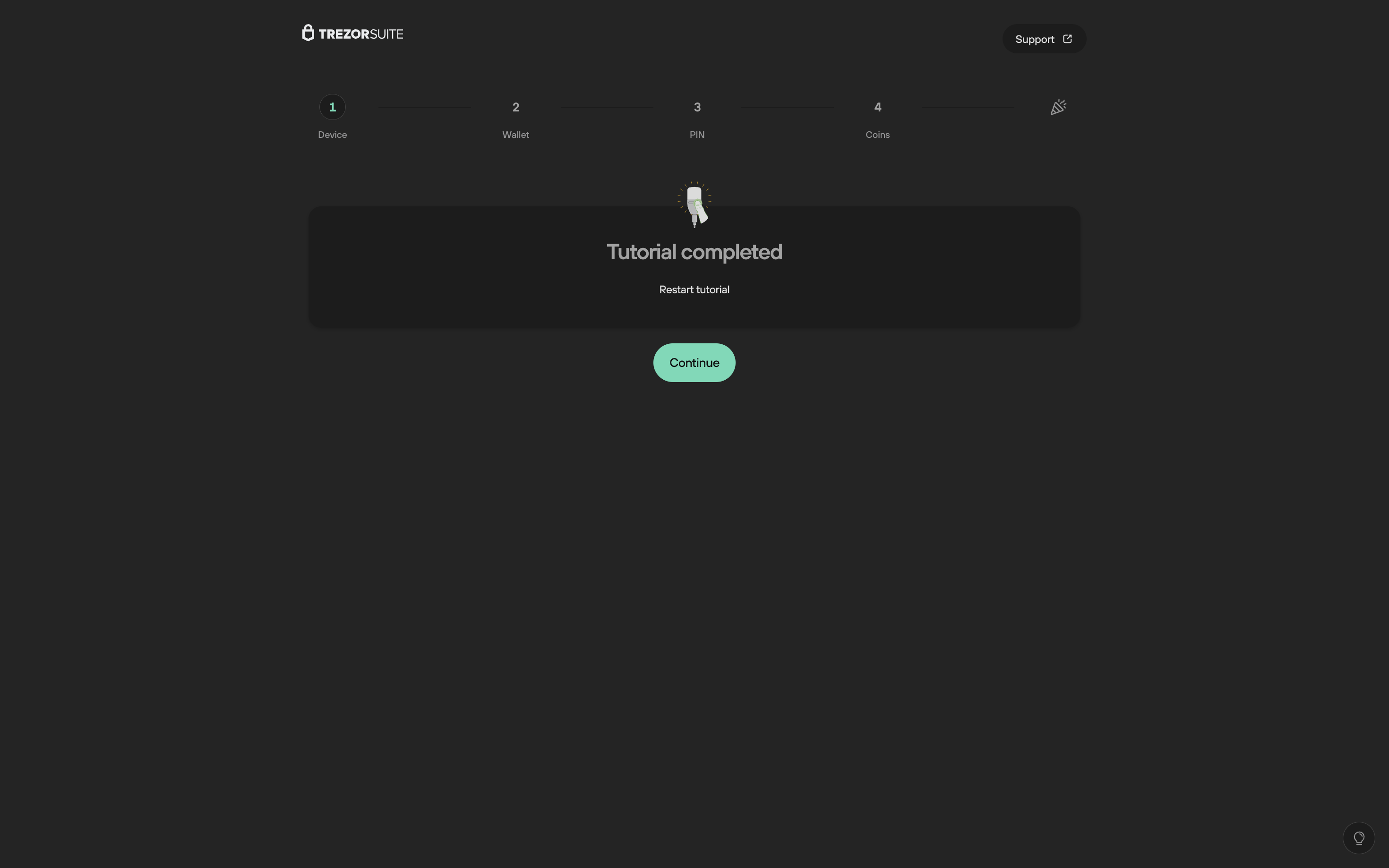
- Trong bước tiếp theo, bạn nên chọn Create new wallet (Tạo mới ví) nếu đây là lần đầu tiên bạn sử dụng ví lạnh Trezor. Hoặc chọn Recover wallet để khôi phục lại ví nếu bạn đã có bản sao lưu cụm từ khôi phục trước đó.
TẠO MỚI VÍ – Create new wallet
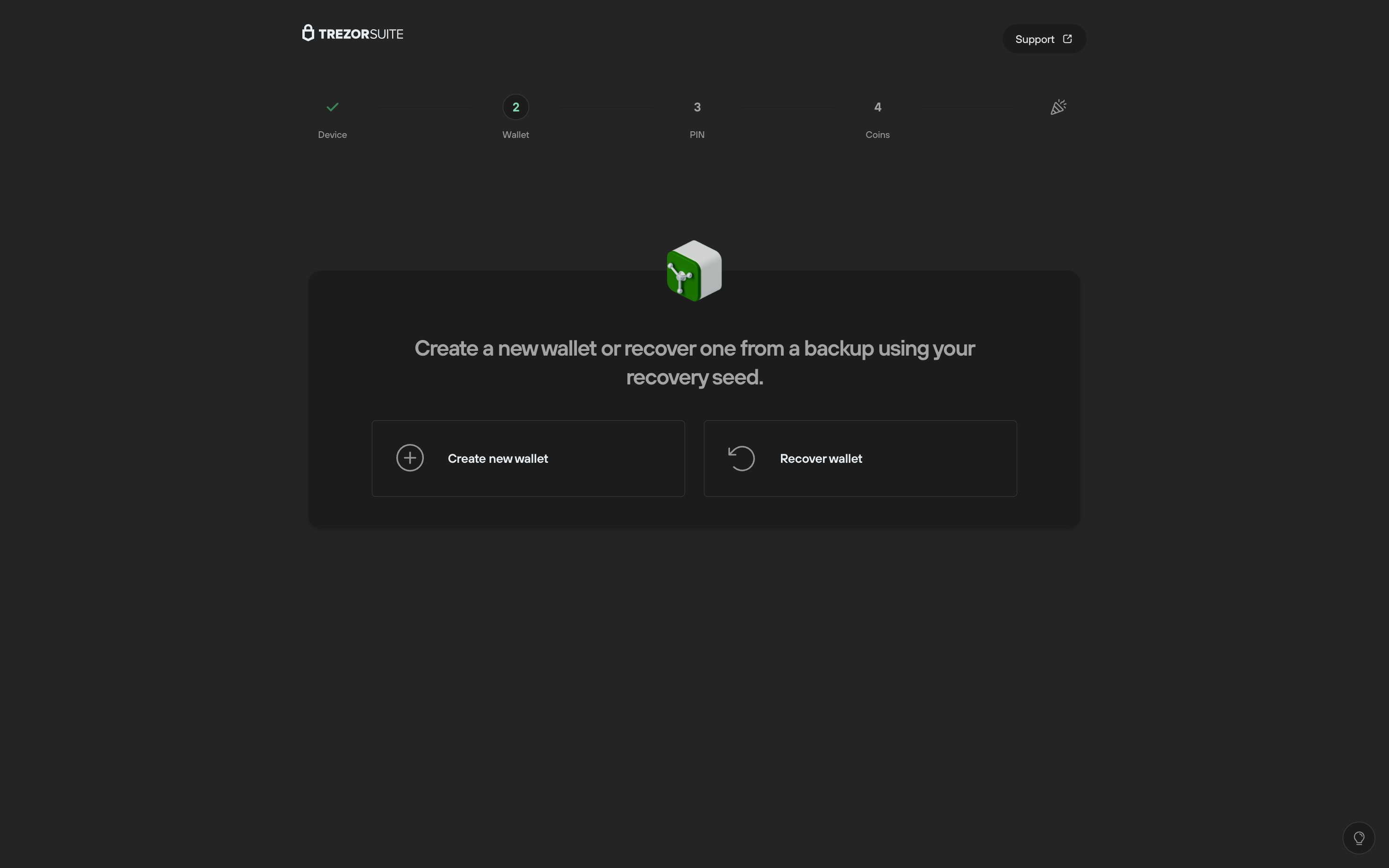
- Sau khi chọn ‘Create new wallet’, Chọn Standard seed backup để sao lưu cụm từ khôi phục của ví.
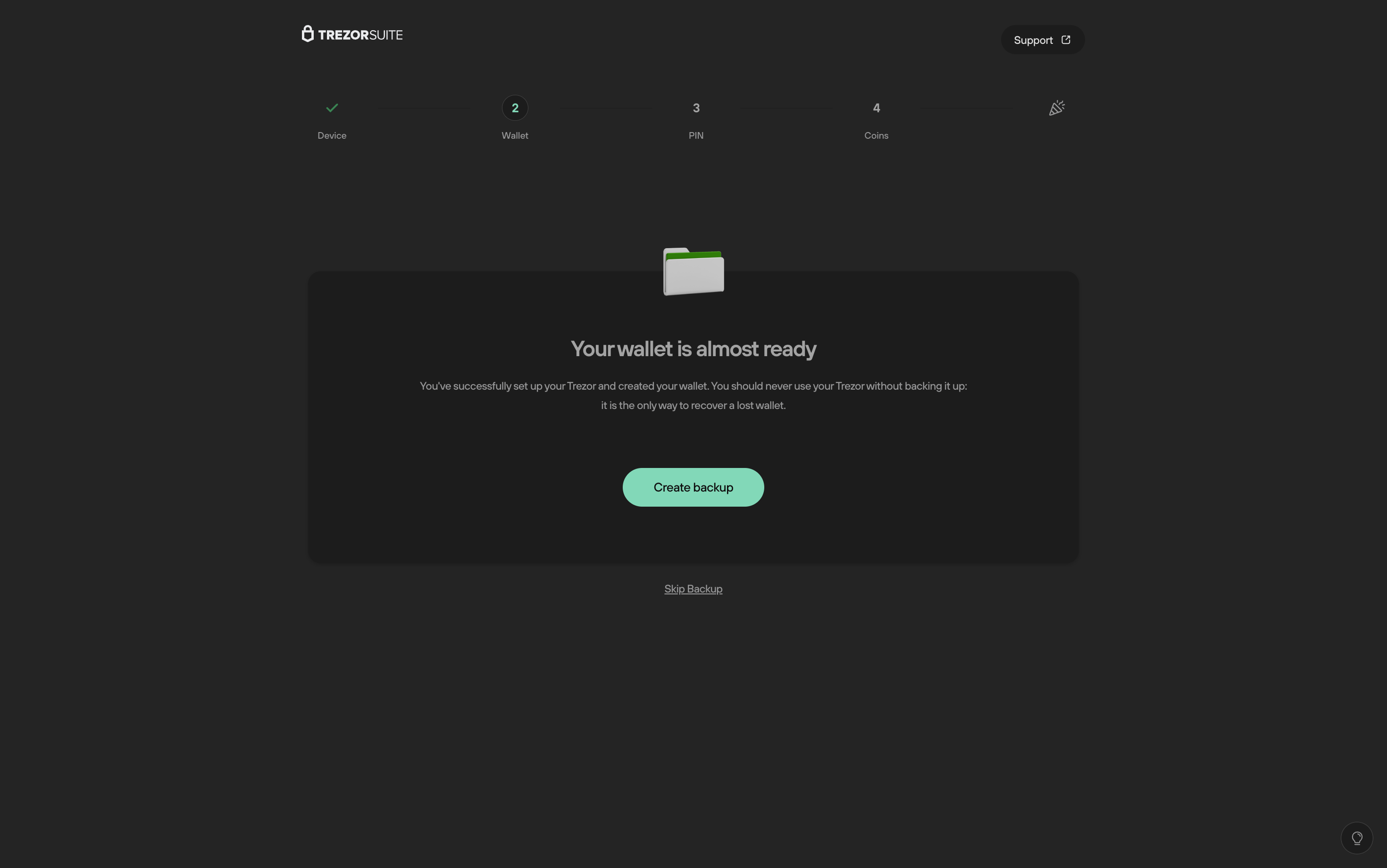
- Sau khi chọn Standard seed backup, bạn cần nhấn xác nhận trên ví lạnh.
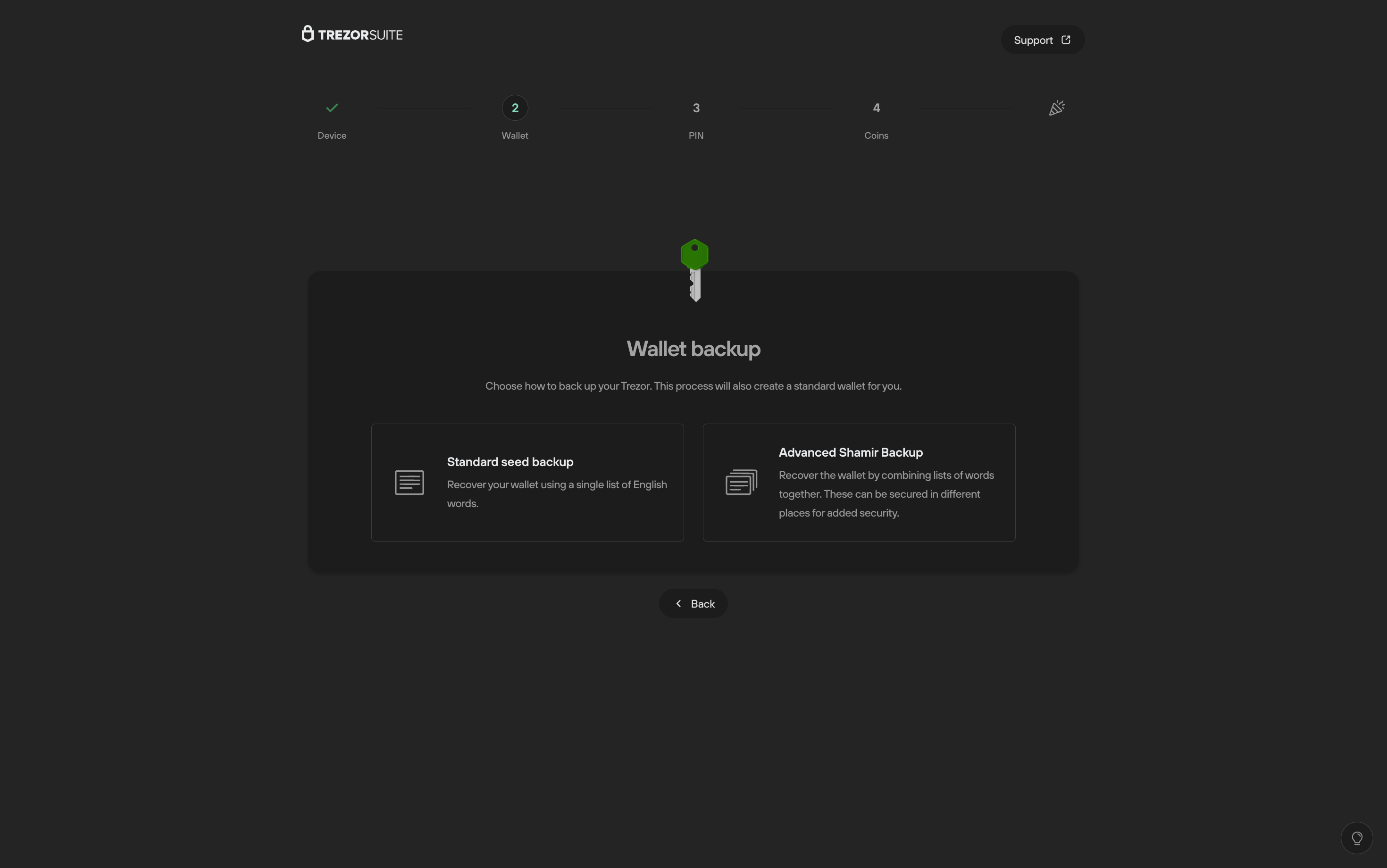
- Màn hình ví lạnh hiển thị các điều khoản, Nhấn nút Phải để đồng ý, Nhấn nút Phải lần nữa để chọn CREATE WALLET trên thiết bị.

- Trezor Suite sẽ hiển thị bước lưu cụm từ khôi phục, chọn Create backup.
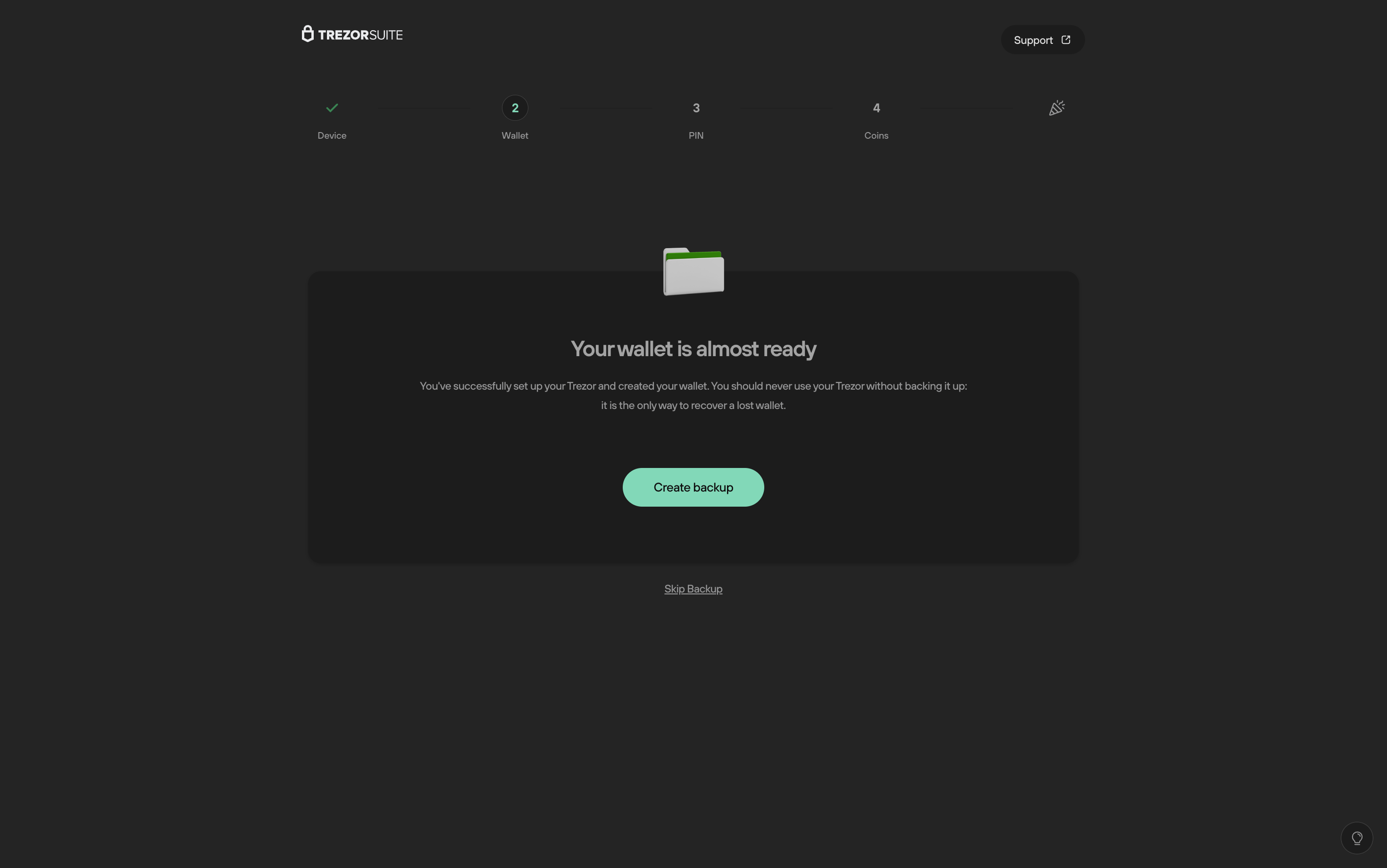
- Đọc hiểu 3 lưu ý quan trọng của cụm từ khôi phục sau đó chọn Begin backup.
- Cụm từ khôi phục giúp bạn phục hồi truy cập vào coin của mình nếu chẳng may ví lạnh bị hỏng.
- Không bao giờ chụp hình hoặc lưu online cụm từ khôi phục
- Giữ cẩn thận cụm từ khôi phục và tuyết đối không cho ai biết, không được nhập vào bất kỳ website nào.
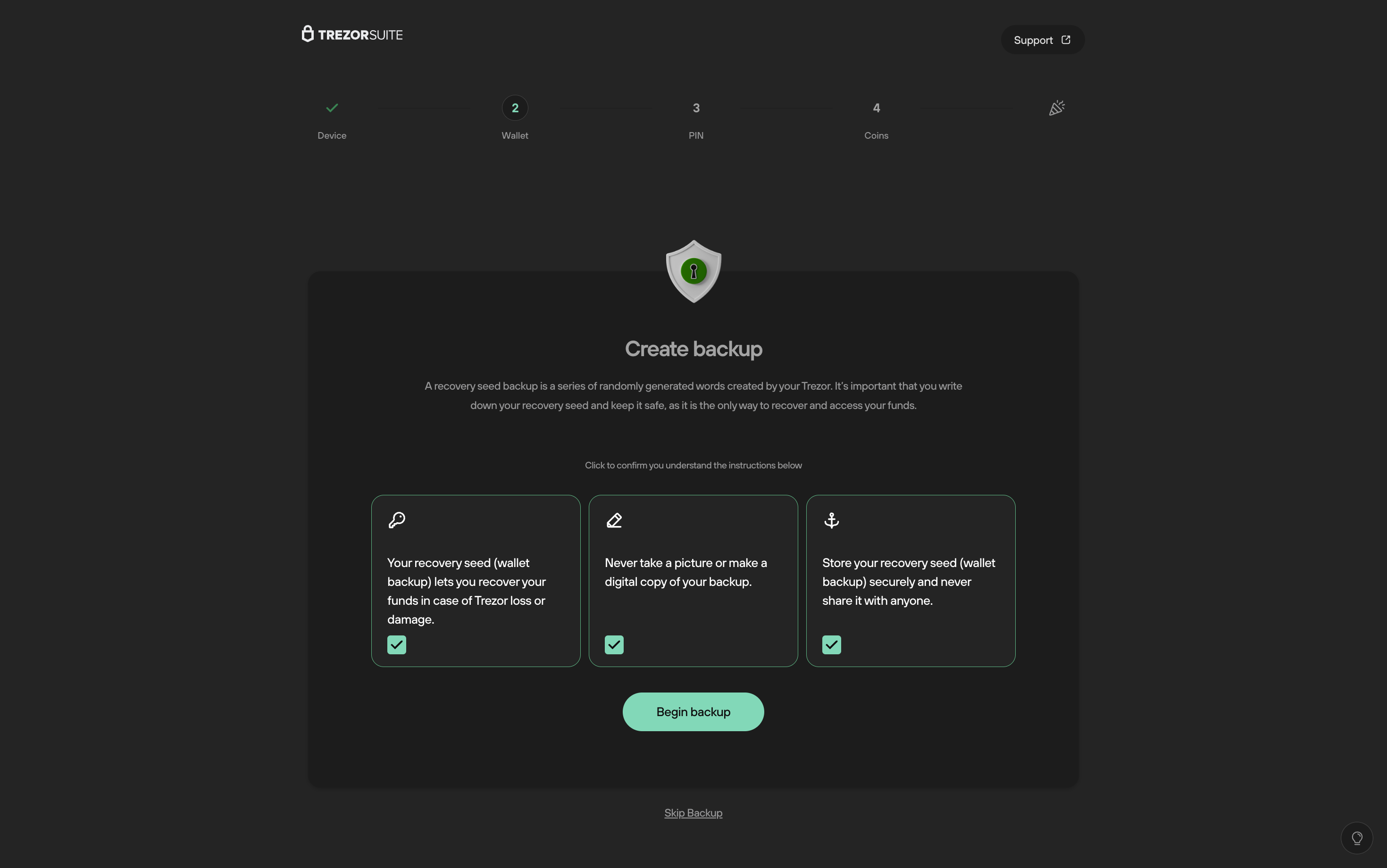
- Trezor Safe 3 sẽ hỏi xác nhận rằng bạn đã hiểu: Không bao giờ lưu cụm từ khôi phục vào file máy tính/điện thoại & không lưu online. nhấn đồng thời 2 nút để chọn ‘OK, I understand’
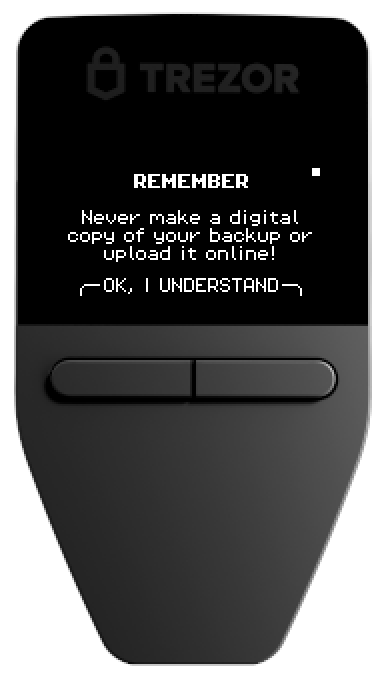
- Trezor sinh ra cụm từ khôi phục, hãy ghi chính xác các từ ra tờ giấy trống đi kèm theo đúng thứ tự hiển thị trên ví lạnh. Nhấn Show words (nút phải) để tiến hành.
- Sau khi ghi đầy đủ cụm 12 từ khôi phục. Bạn sẽ được hỏi xác nhận lần nữa ‘I wrote down all 12 words in order’, hãy nhấn giữ nút Phải để xác nhận.
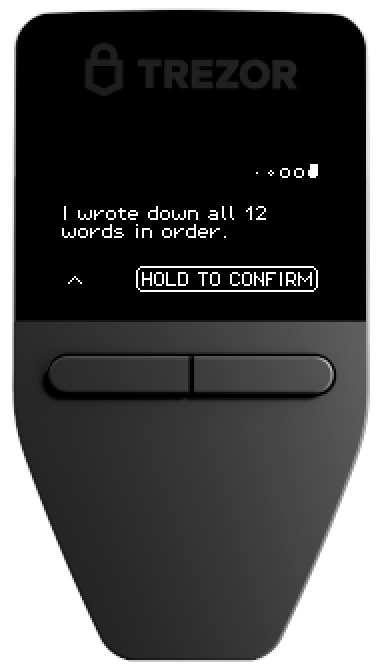
- Tại bước CHECK BACKUP, bạn cần chọn lại chính xác các từ (trong cụm từ khôi phục đã ghi ra giấy) theo thứ tự mà ví lạnh yêu cầu. Sau khi xác nhận hết cả 12 từ theo đúng thứ tự. Nhấn Continue để tiếp tục tại màn hình ‘You have finished verifying your recovery seed’.
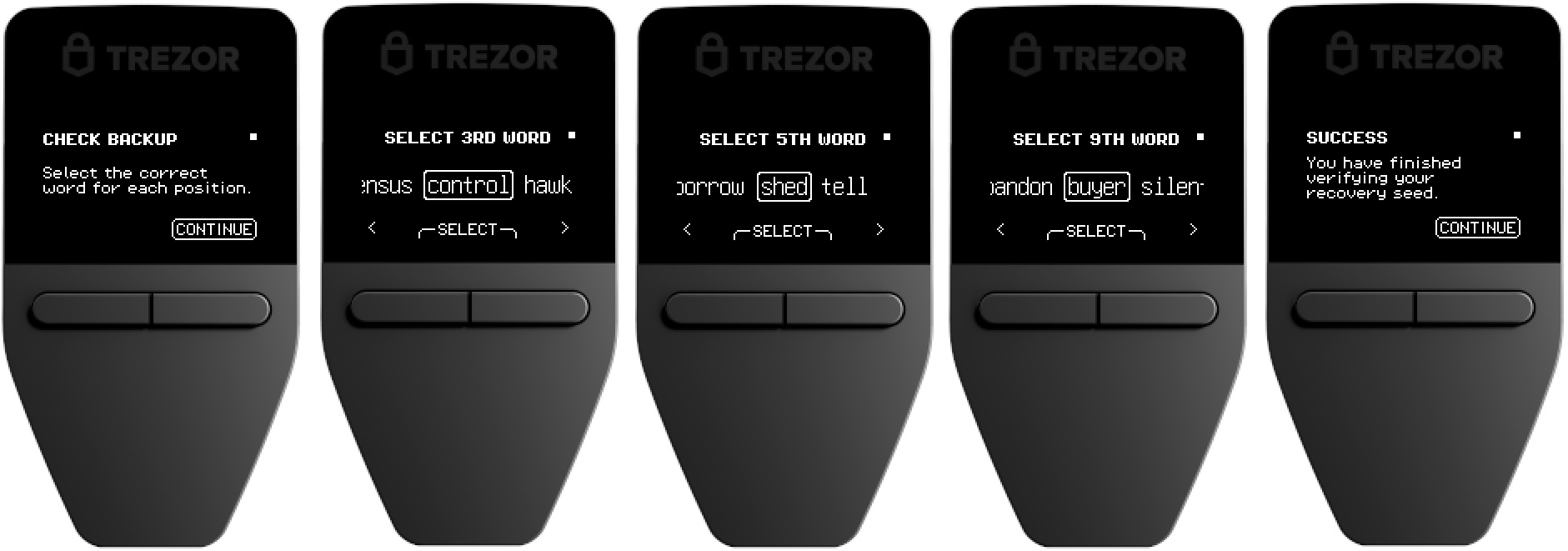
- Bạn cần tạo mã PIN để bảo vệ thiết bị của mình khỏi bị truy cập vật lý trái phép, chọn Continue to PIN
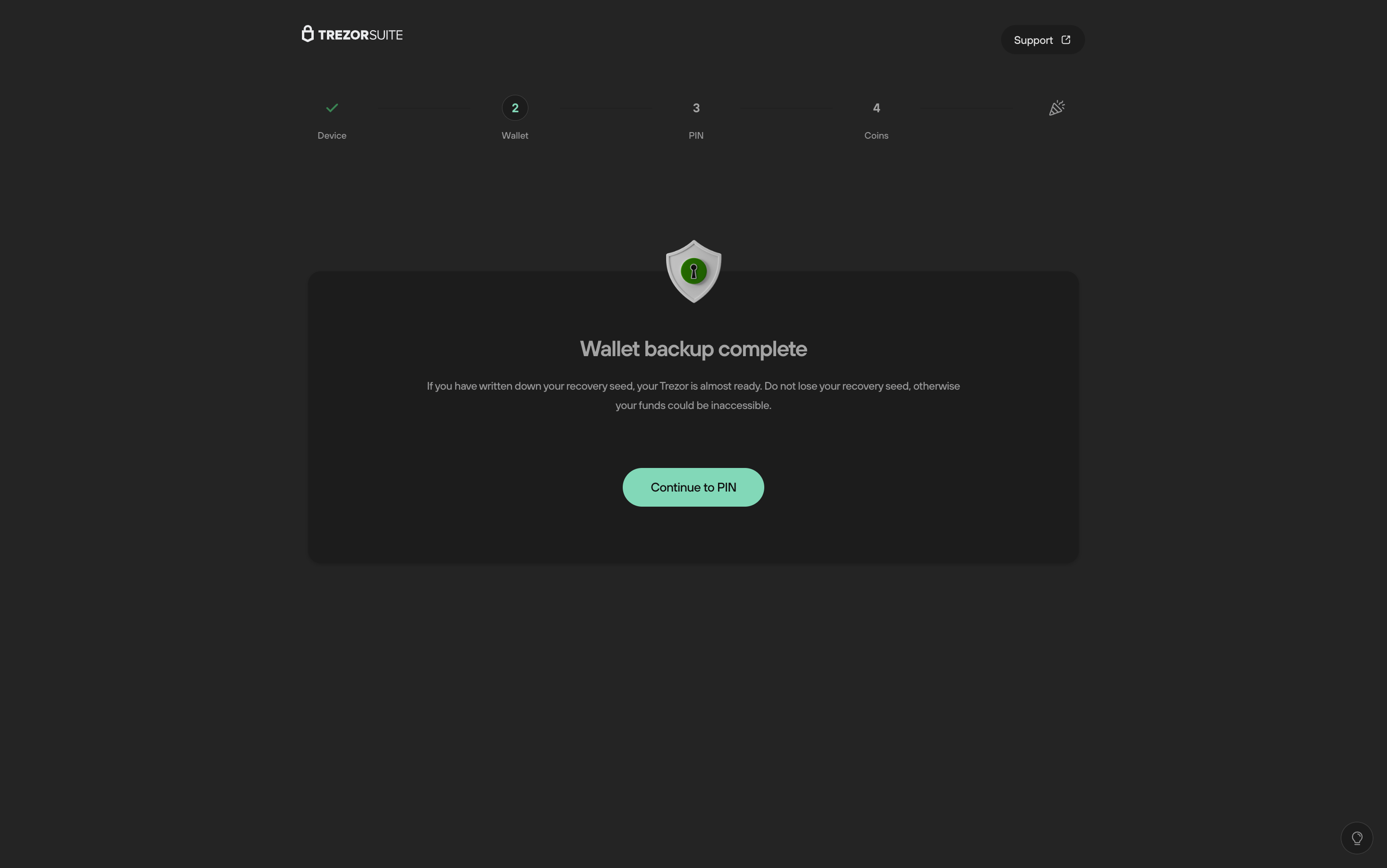
- Mã PIN nên đặt từ 6-9 ký tự, tuy nhiên bạn có thể đặt tới 50 ký tự nếu muốn.
- Chọn ‘Set PIN’ để bắt đầu quá trình cài đặt PIN.
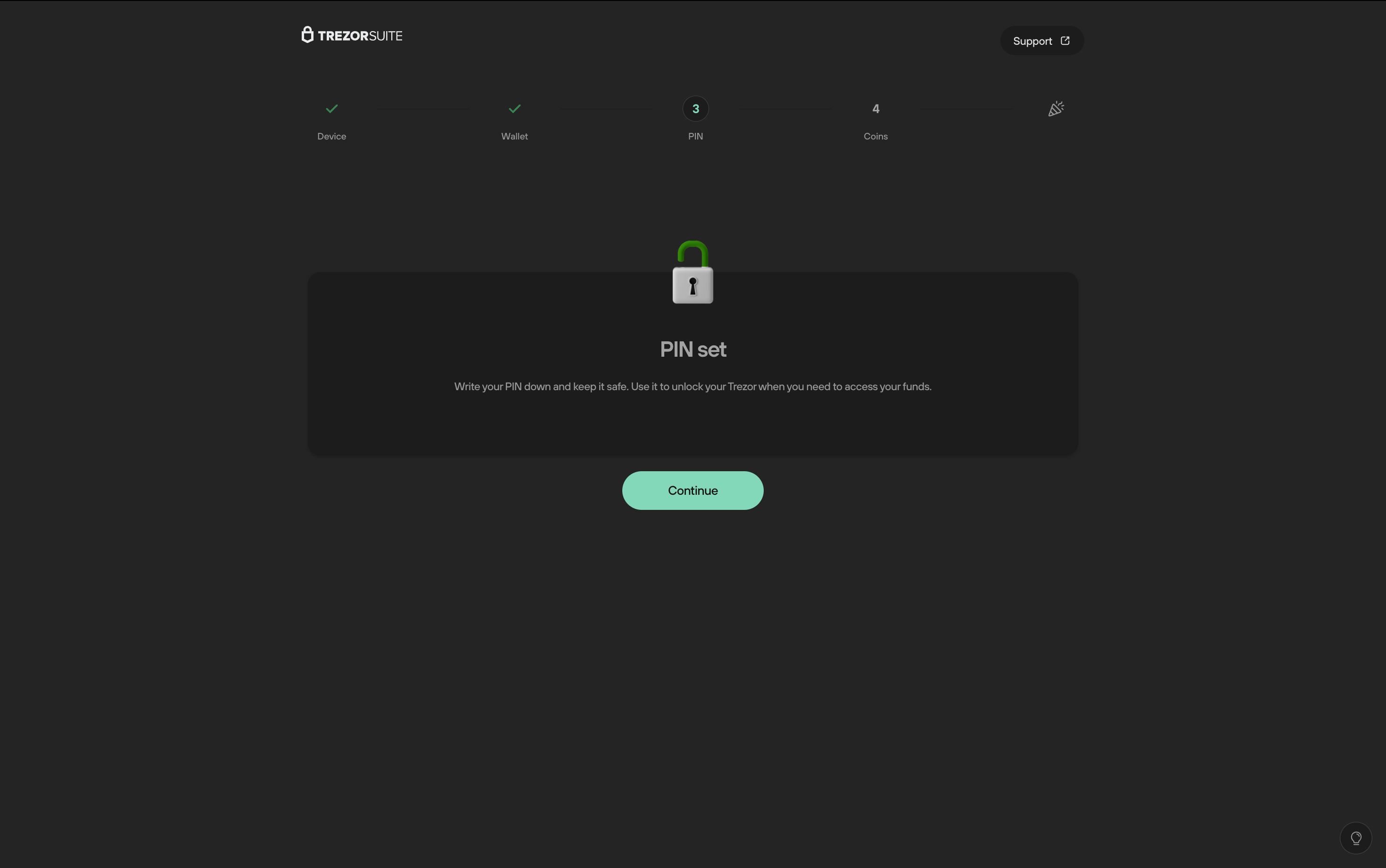
- Màn hình Activate Coins, hiển thị danh sách các coin mà Trezor Suite hỗ trợ. Tuy danh sách chỉ mưới mấy coin nhưng hãy yên tâm, bạn hoàn toàn có thể lưu trữ tất cả hàng nghìn token ERC20 (Ethererum) bằng cách Add Token vào Trezor Suite và token BEP20 bằng kết nối ví lạnh Trezor với Metamask…
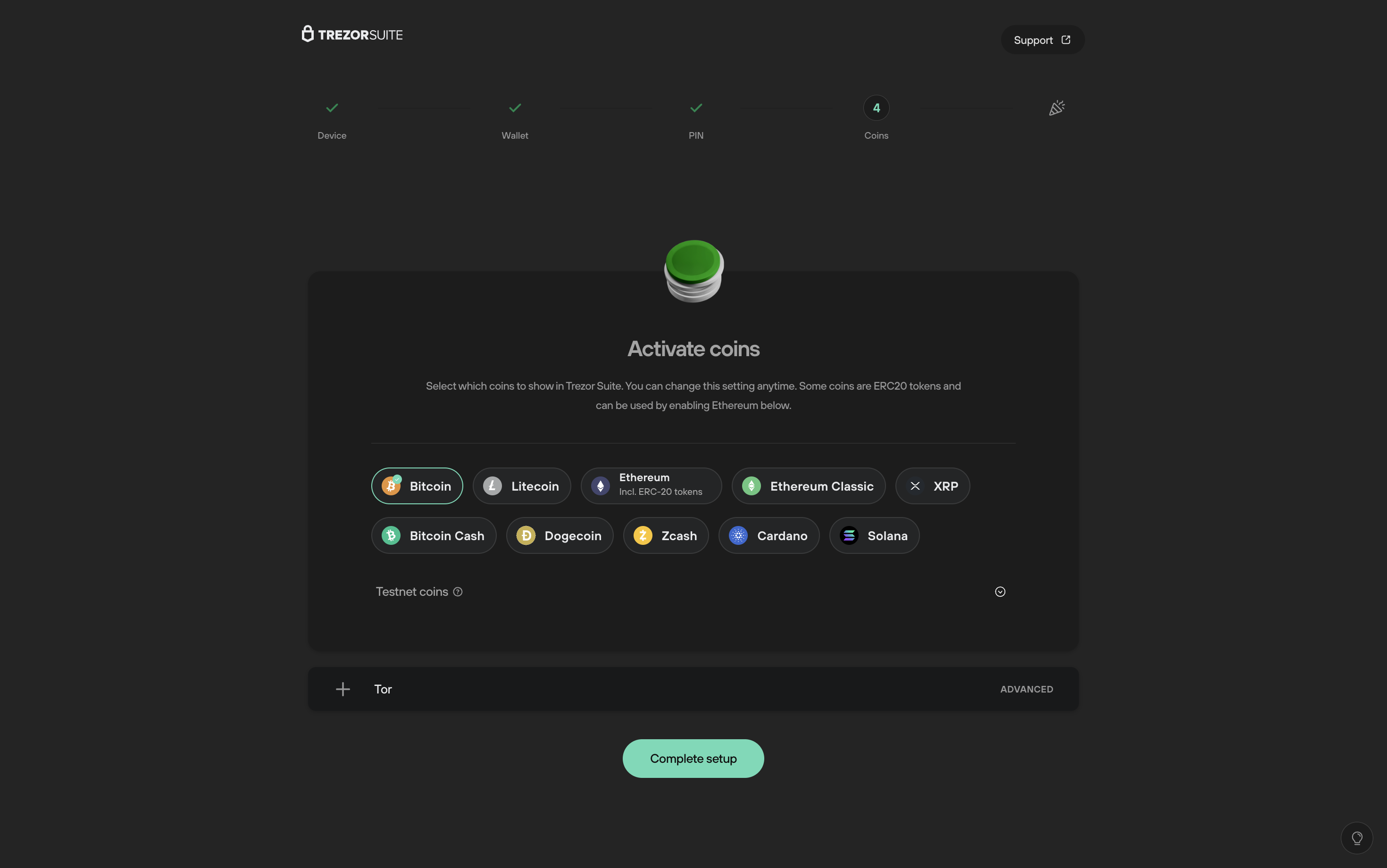
- Hãy chọn các coin mà bạn muôn lưu trữ rồi nhấn Complete setup để hoàn tất quá trình cài đặt ví lạnh.
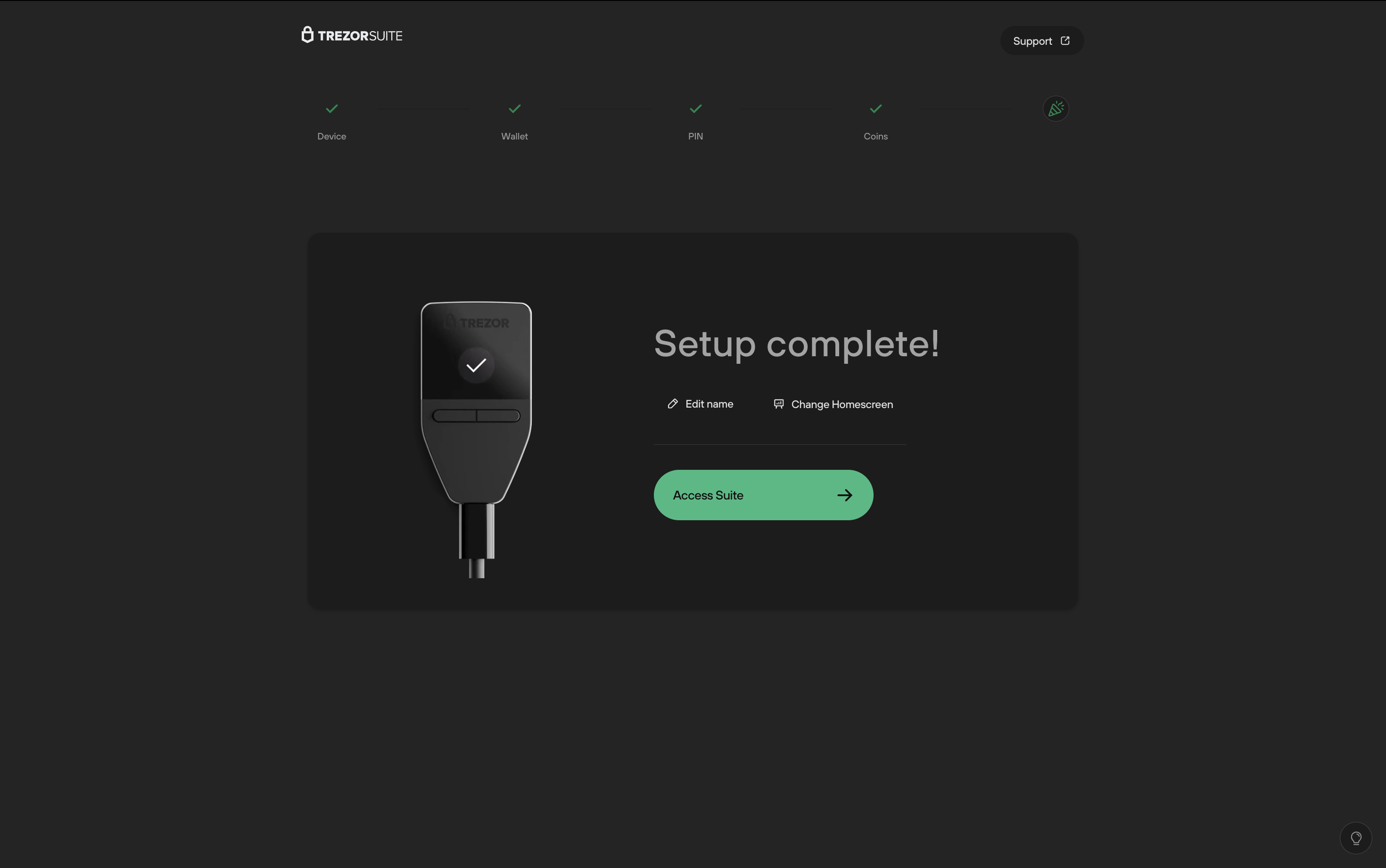
- Nhấp vào Access Suite để bắt đầu sử dụng.
- Màn hình Select wallet type (chọn loại ví)
- Standard wallet (No passphrase): là ví tiêu chuẩn – không chứa từ bảo mật thứ 25. Vậy nên nếu chẳng may ví lạnh bị hỏng/mất, thì bạn hoàn toàn có thể dùng cụm 24 từ để khôi phục lại coin trên một ví lạnh mới. Khuyên dùng cho người dùng mới.
- Hidden wallet (Passphrase): là ví ẩn – ví chứa một từ bí mật thứ 25 do bạn tự chọn, lựa chọn này giúp bạn bảo mật ví lạnh hơn vì nếu bị lộ 24 từ thì hacker cũng không thể truy cập vào ví. Cách duy nhất để khôi phục là dùng cả 25 từ gồm: cụm 24 từ của ví + từ passphrase bạn đặt. Do đó, bạn phải lưu lại cẩn thận từ passphrase sử dụng Hidden wallet, nếu quên passphrase thì bạn cũng sẽ mất coin! Khuyên dùng cho người dùng am hiểu ví lạnh.
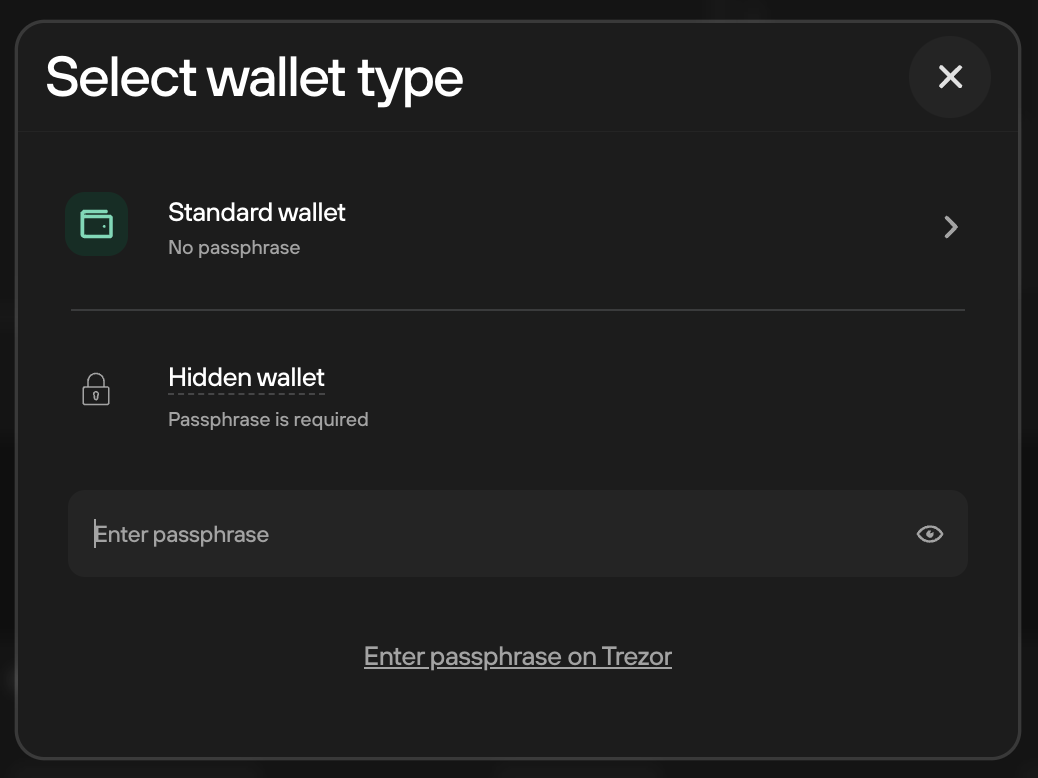
- Your wallet is ready to use! Thông báo ví lạnh của bạn đã sẵn sàng để sử dụng.
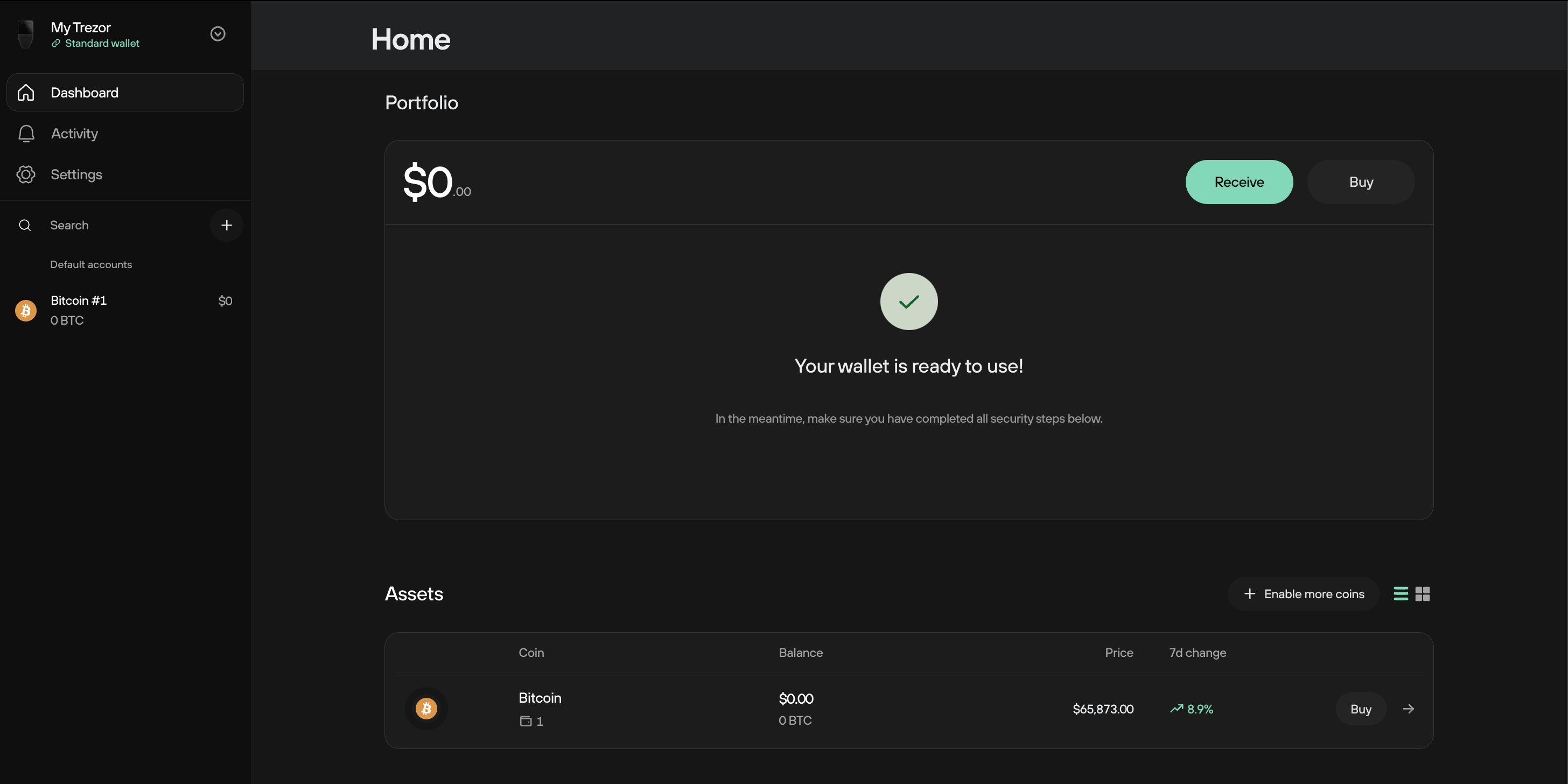
KHÔI PHỤC VÍ – Recover wallet
Không được nhập cụm 12 từ khôi phục vào bất kỳ đâu ngoại trừ ví Trezor và tuân thủ hướng dẫn trên ví lạnh khi muốn phục hồi ví.
- Nếu có một ví lạnh Trezor Safe 3 mới, bạn có thể khôi phục lại ví của mình bằng cụm từ khôi phục của ví cũ.
- Nếu bạn bị khóa Trezor vì quên mã PIN hoặc bạn muốn tải một cụm từ khác vào thiết bị của mình, trước tiên bạn cần xóa sạch thiết bị rồi tiến hành quá trình khôi phục
- Nếu ví Trezor Safe 3 đang được sử dụng và bạn muốn khôi phục lại bằng 12 từ của ví khác hoặc bạn muốn thay đổi 12 từ ví hiện tại, thì trước tiên bạn cần reset ví về trạng thái xuất xưởng trong mục: Settings > Device > Factory Reset.
Các bước tiến hành
- Cắm Trezor Safe 3 vào máy tính và mở ứng dụng Trezor Suite.
- Nếu là ví lạnh mới mua, chưa setup: hãy chọn Setup my Trezor, còn nếu là ví lạnh cũ vừa reset, thì chọn Yes, Set up my Trezor.
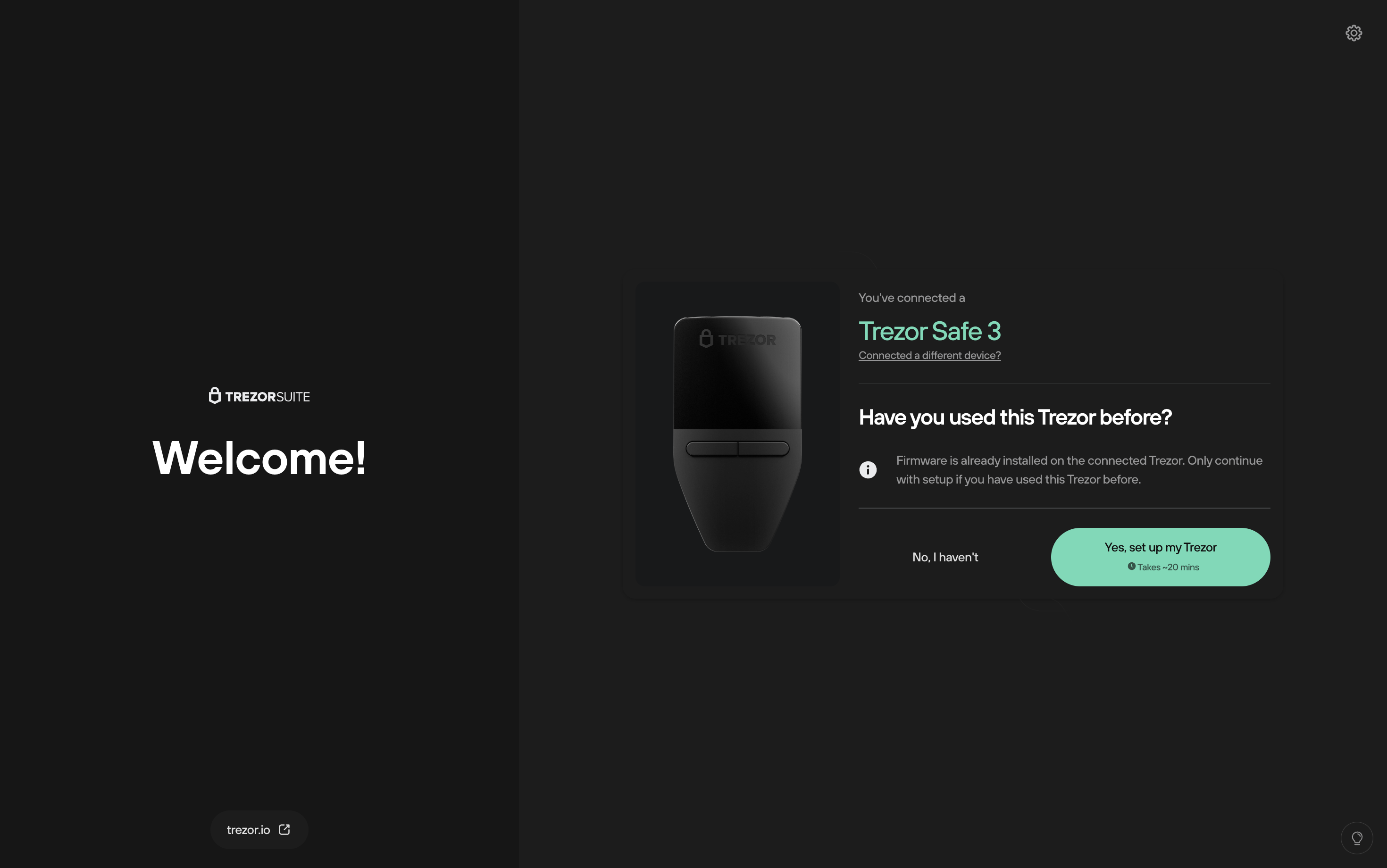
- Xác nhận Firmware: Trezor Suite sẽ xác nhận firmware của ví lạnh hoặc sẽ cập nhật firmware mới nhất.
- Sau đó sẽ có một số hướng dẫn cách sử dụng Trezor Safe 3, bỏ qua nếu bạn đã biết.
- Trên Trezor Suite, chọn Recover Wallet.
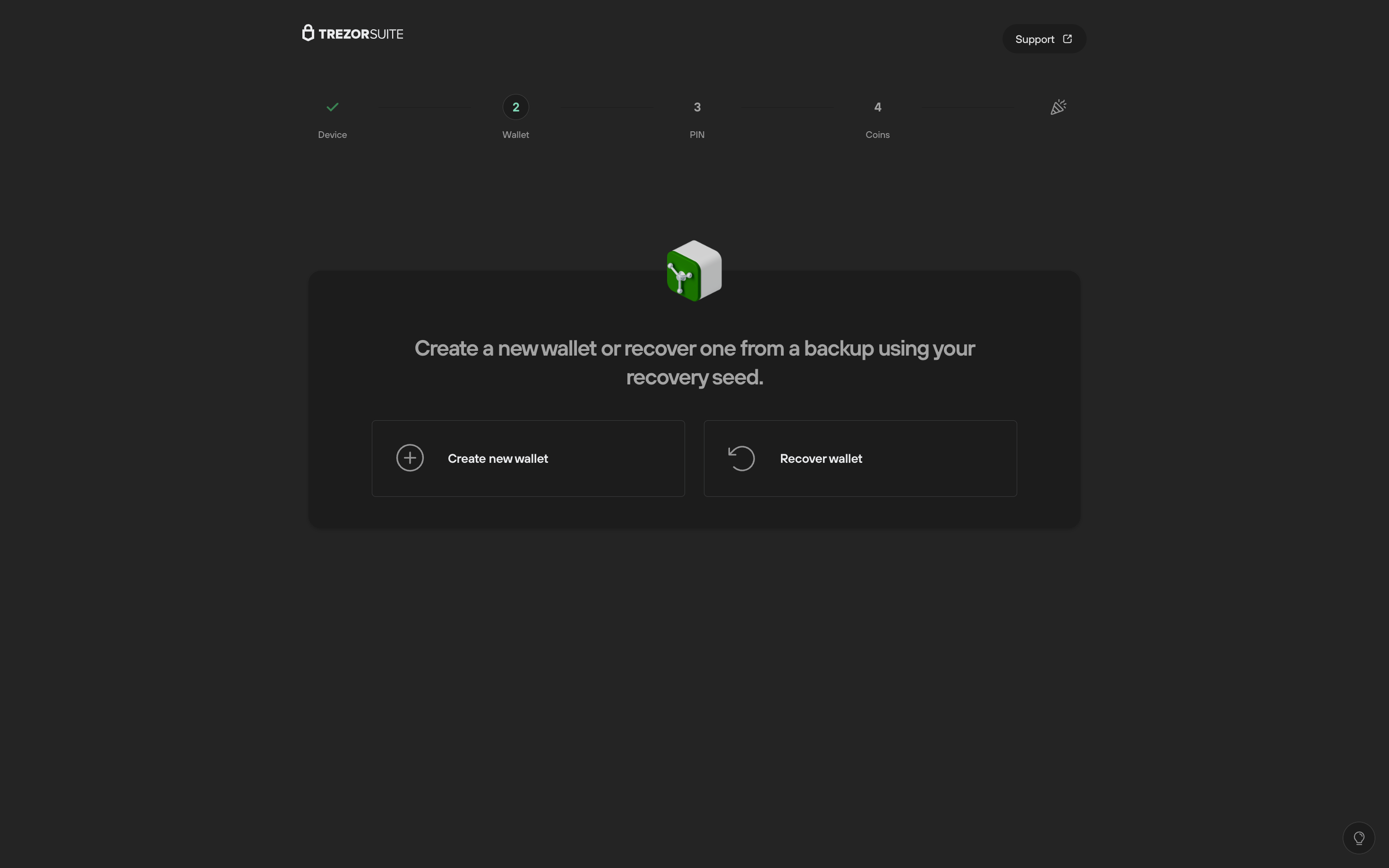
- Chọn Start Recovery và xác nhận trên ví lạnh để tiến hành khôi phục.
Khôi phục trên ví lạnh
1. Đồng ý các điều khoản được hiển thị trên ví lạnh sau đó nhấn nút Phải để chọn RECOVER WALLET.

2. Chọn số lượng của cụm từ khôi phục của ví lạnh cũ (12/18/24). Cụm từ mặc định của Trezor Safe 3 là 12, còn Trezor One là 24.

3. Nhấn nút phải trên Trezor Safe 3 để chuyển tới mục nhập từ khôi phục.
Chọn từng chữ cái cho mỗi từ được đánh số, ví lạnh sau đó sẽ gọi ý từ hoàn chỉnh, nhấn nút Phải để chọn chính xác cụm từ đúng như trên cụm từ khôi phục của ví cũ.

4. Sau khi chọn chính xác tất cả từ khôi phục, một thông báo thành công xuất hiện trên ví lạnh Trezor & ứng dụng Trezor Suite.
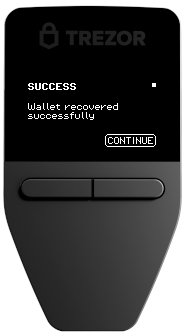
Tới đây, bạn đã khôi phục ví lạnh thành công. Nhấn Continue để bắt đầu sử dụng ví lạnh Trezor Safe 3 với Trezor Suite.
Nếu Ví Lạnh Trezor Safe 3 Đã Sử Dụng
● Nếu ví lạnh Trezor Safe 3 là ví cũ, đã setup trước đó và bạn quên mã PIN hoặc muốn thay đổi cụm từ khôi phục, bạn sẽ cần reset thiết bị trước!
● Sau khi kết nối ví lạnh, Trezor Suite có thể báo rằng firmware đã được cài đặt trước đó, như hình dưới:
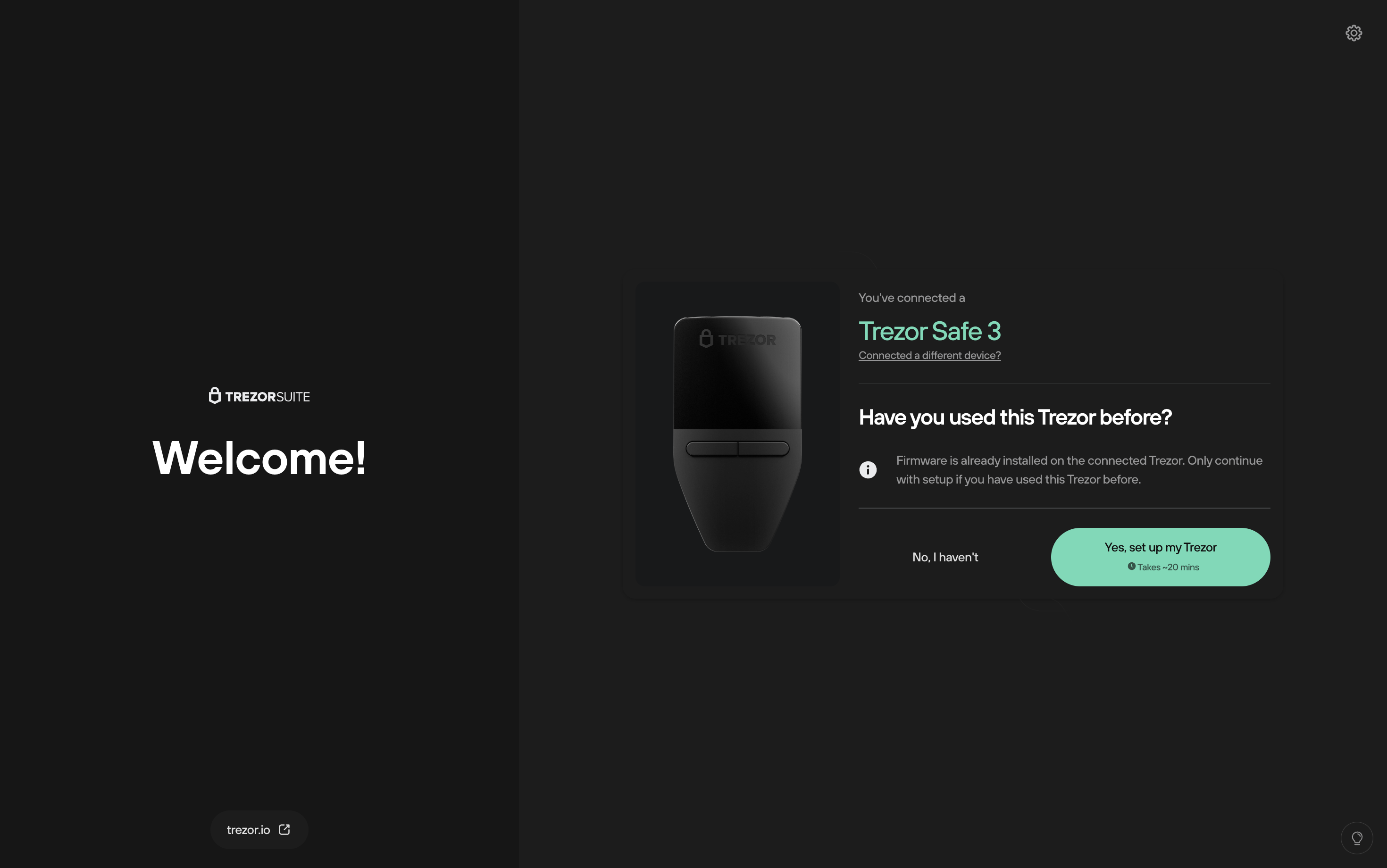
Nếu bạn chắc chắn rằng thiết bị này an toàn để sử dụng lại, thì chọn Yes, set up my Trezor. Sau đó, màn hình hiển thị xác nhận Firmware ready, nhấn Continue để tiếp tục.
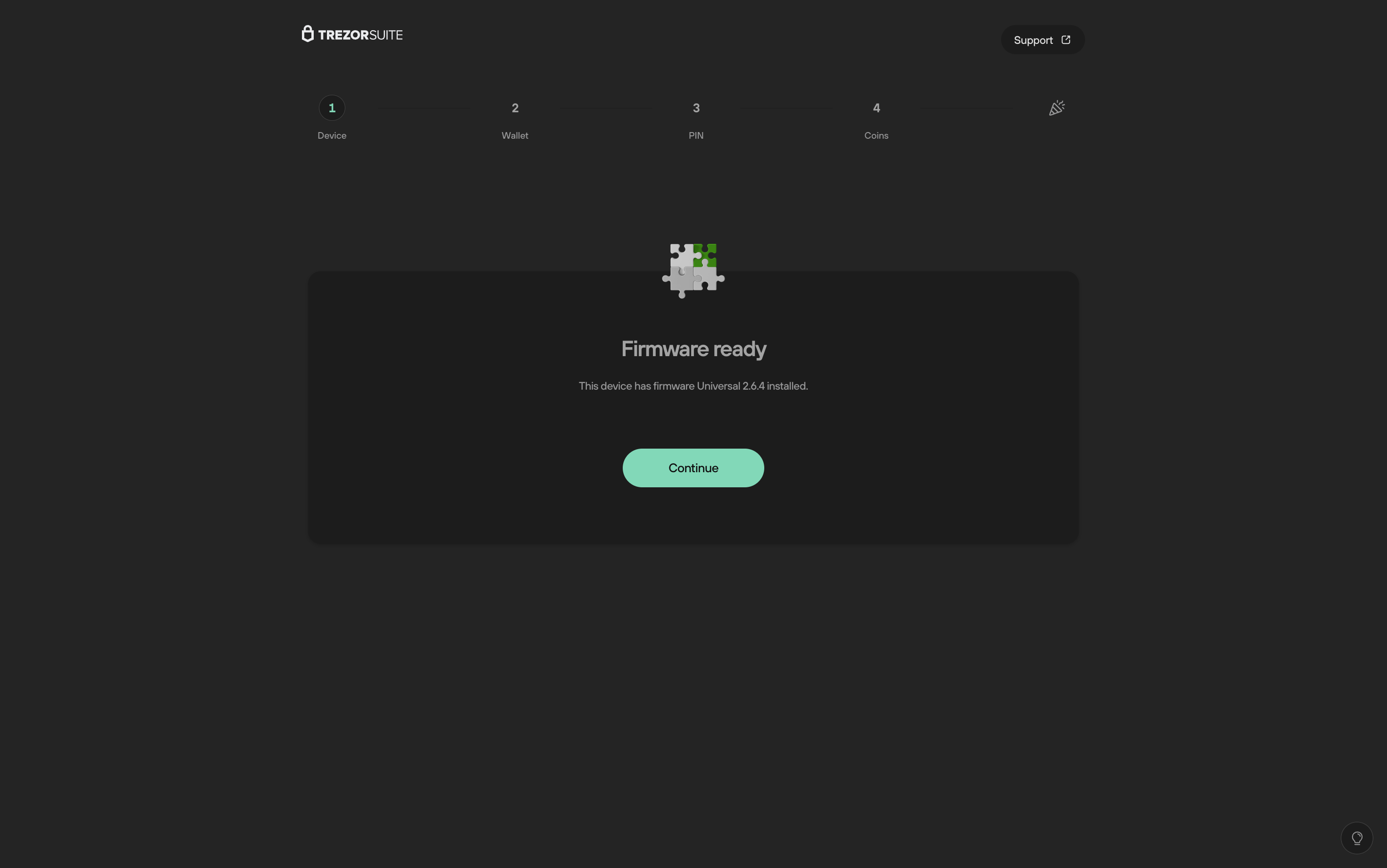
Hoàn tất các bước xác thực thiết bị, bạn sẽ thấy lựa chọn ‘Create new wallet’ hoặc ‘Recover wallet’. Chọn Create new wallet và làm theo hướng dẫn trong bài này để cài đặt ví lạnh Trezor Safe 3.
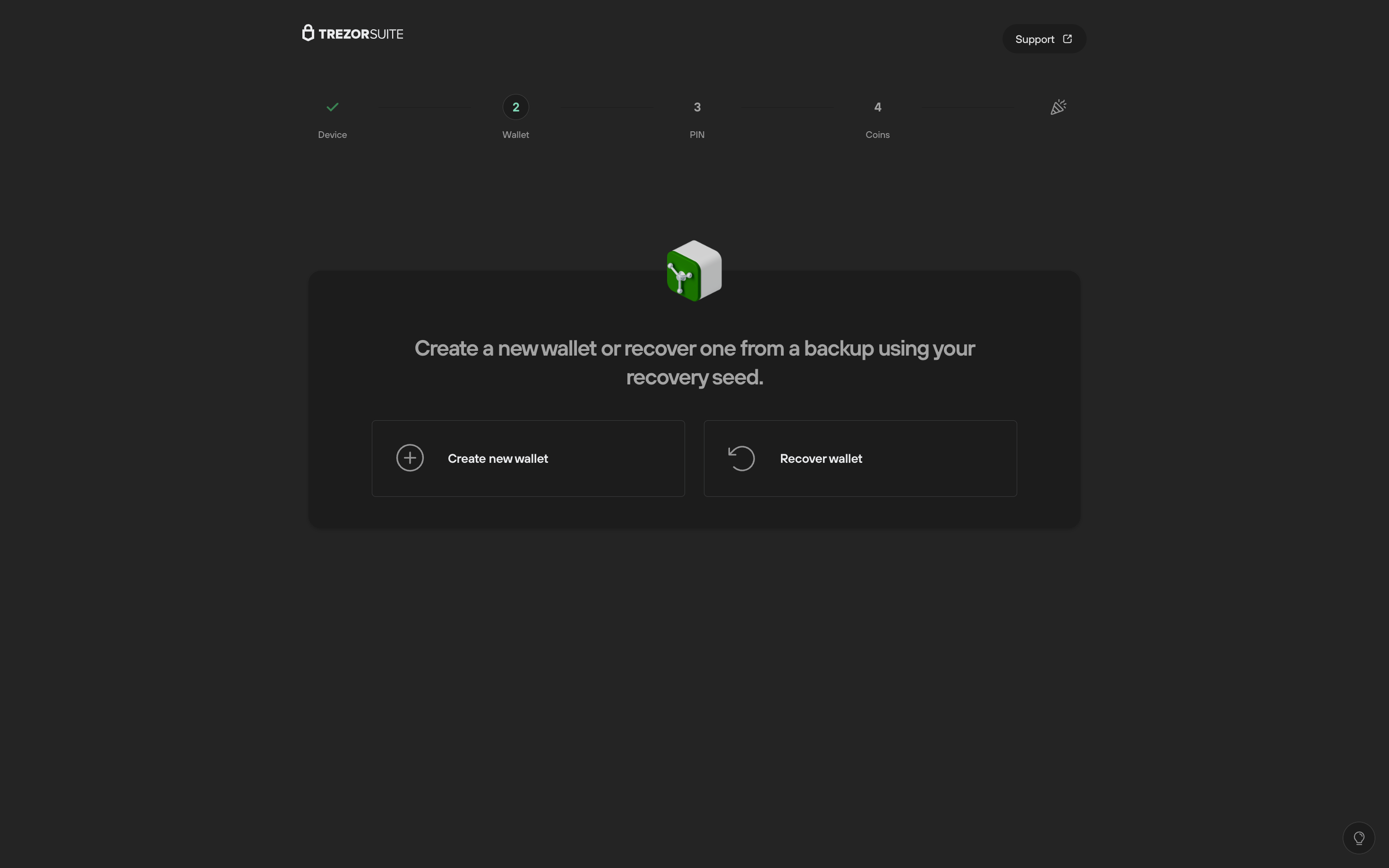
Nếu ví lạnh Trezor Safe 3 mới mua & chưa từng sử dụng, nhưng bạn thấy Firmware đã được cài đặt! Hãy ngưng sử dụng thiết bị!
Nguồn: Trang web chính thức của Trezor.

.png)